
視線操作でマリカーやってみた
ぜったいむずかしいやん!そんなんむり!って思ってたけど、やっと実現できた!
まずはNintendo Switch
自身でゲーム機を購入したのは初めてかも。
最近では興味深いというか、ものすごいツールがでてきたので、買うわ買うわ。
まず、Xboxを購入。あれ、Switchは?ってことやけど、Microsoftさんから発売された、Adaptive Controllerを試したくて!

これはほんまにすごいと思った。
既存のコントローラーが使いにくいひとには最適。
でっかいボタンが2個ついていてめっちゃ押しやすい。さらにプラグの差し込み口が20個くらいあって、そこにスイッチボタンでもジョイスティックでも専用のものであればなんでもつけれて、コントローラーのボタンがわりになるのです。
とゆうことで、まずはXboxを遊び倒しました(わたしなりに)
流れにのって、Switch本体も購入。
なんかよくわからんままに野球ゲームとどうぶつの森も。
視線入力の装置
視線装置は、Tobiiアイトラッカー5。amazonにて購入。
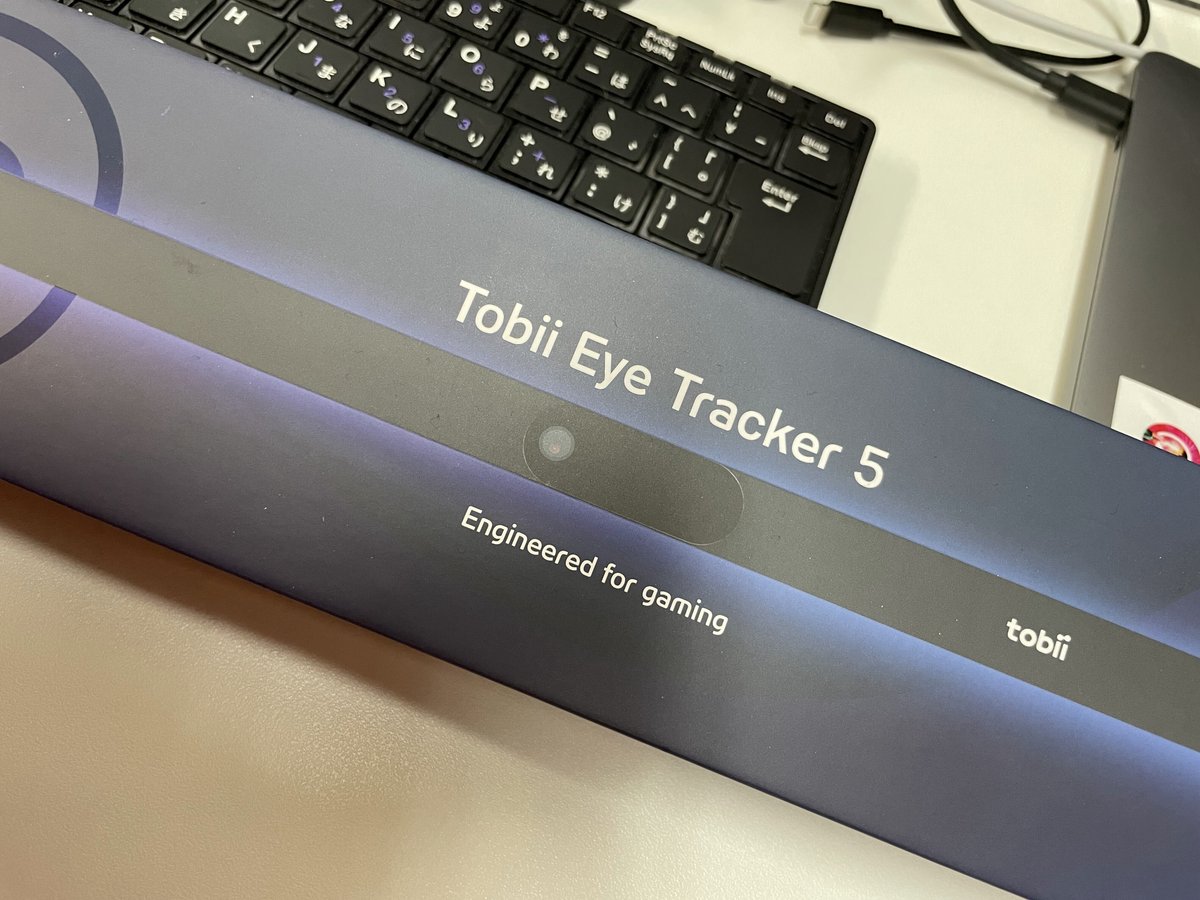
パソコンに接続、アプリをダウンロードして、設定、キャリブレーションをする。

パソコンのしたにTobiiを装着するためのマジックテープと磁石のめちゃ便利なマウントと鉄板。液晶モニターにセッティング。(モニターの埃がすごい気になるとこ笑)

Flex Controller
めちゃめちゃ押し心地のいいボタンが10こと5こついてるFlex Controller。
このコントローラーにもプラグ差し込み口が15こほどついていて、いろんな補助装置が接続可能です。

それからそれから
HDMIキャプチャボードとケーブルたち。
あと、Switchのゲーム画面をOBSでパソコンに取り込む。


スイッチボタン
うえのほうからちょこちょこ書いてるスイッチボタン。
ぼくが購入したのは、スイッチ スムージー75。ぼく史上最高に押し心地がいい!しかし買うのが遅かったから今回は試せてない!

接続
正直ゆうと、どうやってすべての機器をつないだか覚えてない・・・。
つぎはスイッチボタンも含めてきっちり整理します笑
いざ実戦
マリカーには、自動アクセルという機能があるみたいですが、今回はFlex Controllerのボタンでアクセル、ハンドリングは視線!
あろうことかレースにはならんけど、アクセルも視線でというのを試してみた!
画面の両サイドに薄く四角のボタンが映ってて、それが左右ボタン。
左上にはアクセルのボタン、右上にはアイテムを使うボタン。
視線のフォーカスがあってるときは黄色くなる。
全ボタンのカスタマイズができる!
ほんまにすごいこっちゃです!
おわり
聞くところによると、視線操作のスペシャリストは、格闘ゲームなどもやってのけるうえに、めちゃくちゃうまいとのこと。(ゲーマーの子どもにも勝ってしまうとか!)
に比べれば、マリカー1レースしただけでへとへとになるわたしなんかまだ未熟。
がんがん鍛えようと思います。目指せ、eスポーツ大会出場!
まあ、まずは接続の復習ですけどね笑
